Je že res, da vsi trdijo, da je sedmica dobra, da jo je vredno namestiti in da z njo ni posebnih težav. A pravijo tudi, da je zaupati dobro, preveriti še boljše. In pri prehodu na nov operacijski sistem, še zlasti če starega uporabljamo že skoraj deset let, je potrebna določena mera previdnosti. Še toliko bolj, če imamo kakšne stare programe, za katere ne vemo, ali se bodo razumeli z novim sistemom. V ta namen imamo v sedmici tako imenovani način XP oziroma Virtual PC. Že ime pove, da gre za virtualizacijo. Kaj to pomeni? Pomeni, da imamo v enem sistemu lahko virtualno oziroma navidezno še kakšen drug sistem, ki se obnaša, kot da bi šlo za poseben računalnik. Tako lahko znotraj Windows 7 zaganjamo Windows XP, Linux, drug primerek Windows 7 ali karkoli nam pač pade na pamet. Seveda ne vsega vzporedno, saj vsak od teh sistemov zahteva svojo količino delovnega pomnilnika in »pozornosti« računalnika. A to ni nič novega. Tovrstnih programov je več in razvijalci jih dovolj dobro poznajo.
Zadeva običajno deluje tako, da v obstoječ sistem namestimo še kakšnega drugega, kot če bi nameščali v samostojen računalnik. Tak način je čisto v redu, vendar mu manjka nekaj, kar ga naredi res uporabnega − izdelava navideznega sistema iz že obstoječega, delujočega. To pa ni tako preprosto. No ja, je, če nam pomagata Mark Russinovich in Sysinternals. Na njihovi spletni strani, pa tudi iz orodjarne na www.mojmikro.si lahko snamete program, imenovan Disk2vhd. Gre za progremček, ki zna iz obstoječe particije Windows XP, torej delujočega sistema, izdelati datoteko tipa VHD, kar je kratica za Virtual Hard Disk, ki je pravzaprav navidezna particija, ki jo zna uporabljati Virtual PC.
O programu samem ni kaj dosti povedati. Zaženemo ga, določimo particijo, kjer je naš Windows XP, mapo oziroma mesto, kamor naj se shrani datoteka VHD, in to je vse. Ko sprožimo izdelavo, lahko gremo na kavico ali kaj pojest, in ko bomo nazaj, bo na disku precej velika datoteka tipa VHD, v kateri bo skrit vaš Windows XP.
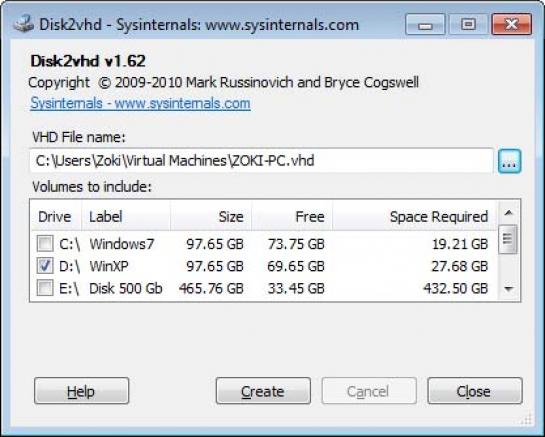
To datoteko lahko prekopirate na prenosni disk in prenesete na računalnik, kjer imate Windows 7 z nameščenim pro9gramom Virtual PC. Zdaj je treba ta navidezni računalnik le še aktivirati. V ciljnem računalniku odpremo mapo C:\Users\Ime\Virtual Machines, kjer namesto Ime seveda piše vaše uporabniško ime. Na vrhu zaslona se bo med drugim pojavil ukaz Create virtual machine. Kliknemo ga in odprlo se bo okno za izdelavo navideznega računalnika. Najprej damo novemu navideznemu računalniku ime, na primer Moj XP. Nato določimo, koliko delovnega pomnilnika bomo dodelili temu računalniku. Če ne bomo zaganjali česa zelo zahtevnega, bo dovolj 512 MB, lahko pa tudi več, če imate seveda v svojem »osnovnem« računalniku, torej fizično, tega pomnilnika dovolj. V naslednjem oknu čarovnika izberete možnosti Use an existing virtual hard drive in z Browse poiščite datoteko VHD, ki ste jo izdelali. In to je skorajda vse.
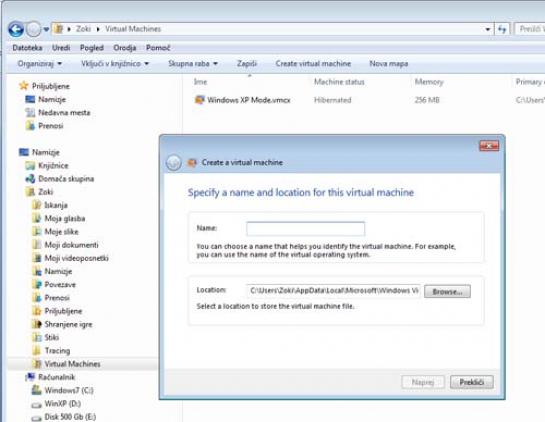
Skorajda zato, ker bo treba Windows XP znova aktivirati, saj je v »novem« računalniku, a to ni nekaj, kar bi pomenilo težavo, če imate seveda original. Tu in tam se bo treba malo poigrati z nastavitvami, saj ste zdaj v nekoliko drugačnem okolju, a tudi to ne bi smelo pomeniti večjih težav. Nam je zadeva lepo delovala.
Pri pretvorbi obstoječega sistema Windows XP v navideznega je treba poznati nekatere omejitve. Prva je ta, da datoteka VHD ne sme biti večja od 127 gigabajtov. Če bo, potem je Virtual PC ne bo mogel zagnati. Vedeti je treba tudi, da Virtual PC ne pozna večprocesorskih navideznih računalnikov, kar pomeni, da če boste »zajeli« Windows XP iz večprocesorskega računalnika, zadeva tudi ne bo delovala. Pred izdelavo navideznega diska predlagam, da Windows XP najprej počistite navlako v obliki začasnih datotek in disk po možnosti tudi defragmentirate, da pa boste imeli res zadnjo različico, zaženite tudi Microsoft Update in preverite, ali je kaj novega.
Moj mikro, oktober 2010 | Zoran Banovič |
